Налаштування Windows 10 Sandbaginal в редакторі пісочниці (диспетчер конфігурації пісочниці)
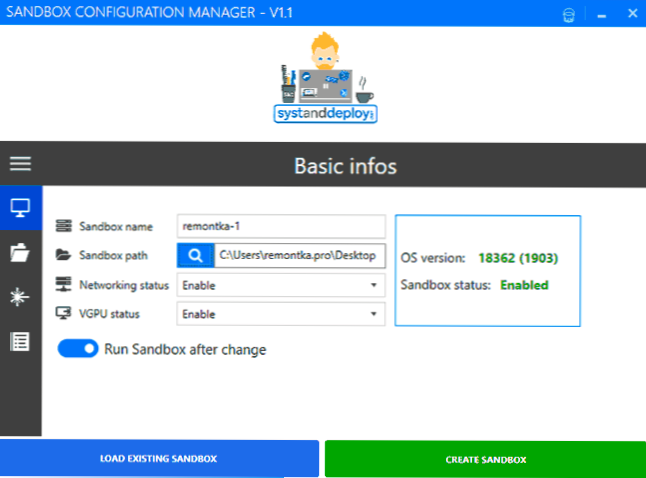
- 3797
- 1073
- Mrs. Grant Rice
Остання версія має нову функцію в Windows 10 - пісочниці, яка дозволяє безпечно запускати невідомі програми в ізольованому середовищі, не боячись, що це якось вплине на встановлену систему. Раніше сайт вже опублікував статтю про те, як увімкнути пісочницю Windows 10 та створити конфігурацію вручну та нову статтю: Встановлення та налаштування піску Sandths 11 11. Тепер на веб -сайті Microsoft з’явився утиліта, що дозволяє автоматизувати та спростити створення файлів конфігурації пісочниці WSB.
У цій інструкціях щодо утиліти редактора пісочниці Windows (диспетчер конфігурації пісочниці), розроблених для зручного створення файлів конфігурації пісочниці, які визначають можливості взаємодії з основною системою та іншими параметрами.
Робота з параметрами пісочниці Windows 10 у програмі
Завантажте редактор пісочниці або утиліта диспетчера конфігурації (це однакова програма, але в програмі та на сайті з'являються різні імена) на офіційній сторінці https: // github.Com/damienvanrobaeys/windows_sandbox_editor Увага: Здається, що файл не безпечний, він більше не рекомендується для завантаження. Файл - це архів ZIP, якого достатньо для розпакування, а потім запустити будь -який із двох виконуваних файлів у папці EXE (усі їх відмінності в незначних змінах в інтерфейсі я буду використовувати файл, призначений як V2). Подальше встановлення пісків 10 пісочники в програмі виглядає так:
- У головному розділі (Основні Infos) ми встановимо ім'я файлу конфігурації (шлях пісочниці) - це передбачає папку, де файл конфігурації, доступ до мережі (стан мережі, увімкнено означає "включно"), доступ до віртуального Графічний прискорювач (VGPU). Крім того, внизу цього екрану є елемент "Запустити пісочницю після зміни" - "Запустіть пісочницю після змін", якщо він увімкнено, пісочниця буде запущена відразу після завершення конфігурації файлу конфігурації.
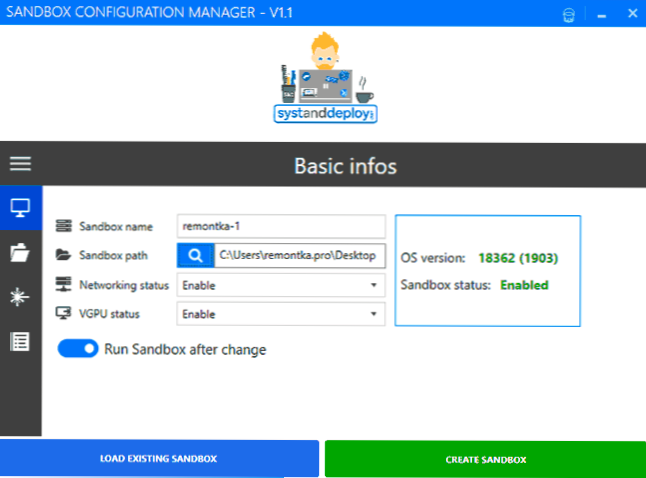
- Наступний розділ - це відображені папки. Дозволяє встановити папки основної системи, яка буде підключена до пісочниці. Читати лише перемикач дозволяє включити доступ до папки лише для читання або повного доступу до них (якщо перемикач вимкнено, доступ лише для читання). Папки з’являться на робочому столі в пісочниці після запуску.
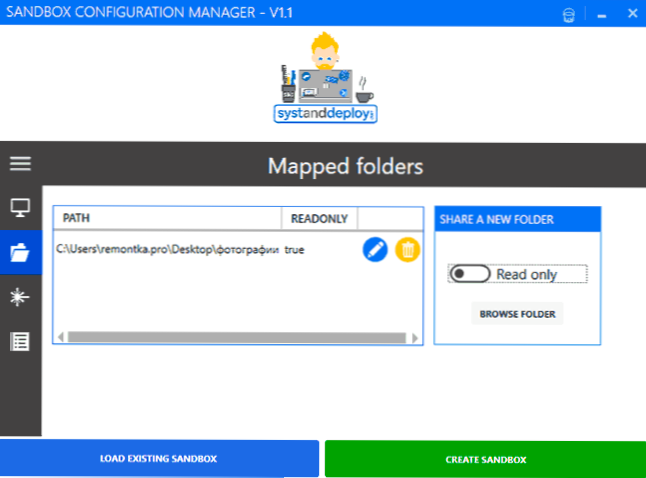
- У розділі «Команди запуску» дозволяють встановити сценарій, програму або будь -яку команду негайно при запуску пісочниці (команда буде виконана «всередині» відповідно, ви не можете вказати шлях до ресурсів, які недоступні з пісочниці).
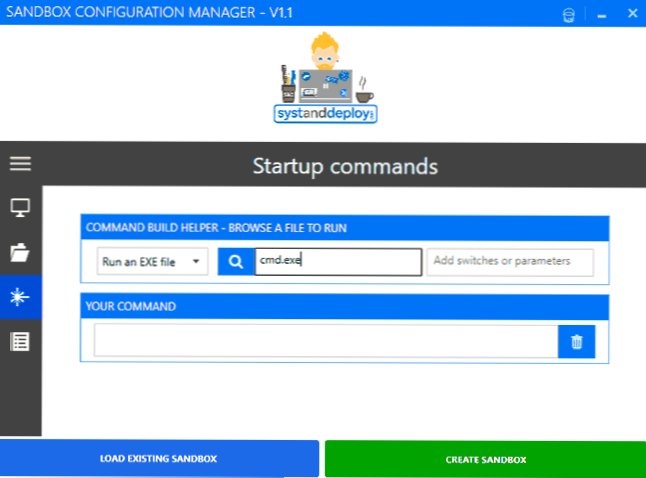
- В останньому розділі - "Огляд", ви можете ознайомитись із кодом файлу конфігурації WSB (це звичайний .XML -файл).
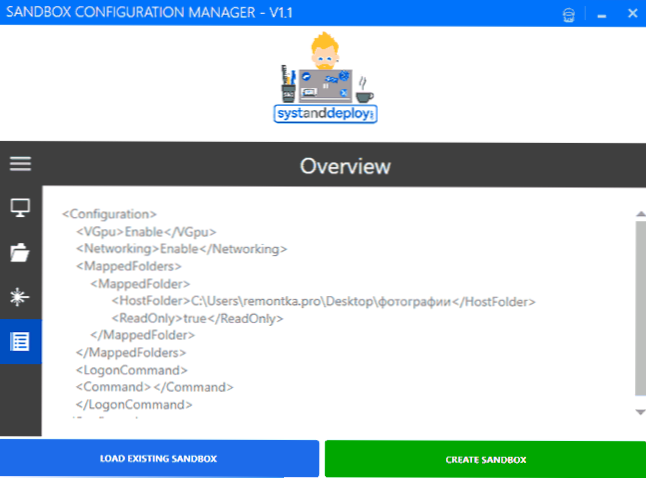
Після завершення налаштувань натисніть "Створити пісочницю" (створіть пісочницю), це збереже файл конфігурації на дисплеї шляху, зазначеного в полі, і запустить пісочницю, якщо автоматичний запуск увімкнено. Кнопка "Завантажити існуючу пісочницю" дозволяє завантажувати раніше створені файли конфігурації пісочниці для їх редагування.
Ви можете створити будь -яку кількість файлів конфігурації для різних завдань: коли кожен з них буде запущений Windows 10 зі вказаними параметрами.
Відео Windows 10
Все працює належним чином у моєму тесті (було б дивно, якби воно не спрацювало: файли конфігурації дуже прості), і якщо ви використовуєте пісочницю, утиліта може бути рекомендована для використання як більш зручної, порівняно з ручним написанням файлів конфігурації , спосіб зміни своїх налаштувань.
- « Помилка err_tunnel_connection_failed у Chrome та Yandex Brauzer
- DHCP не вмикається на мережевому адаптері Windows 10 - як його виправити »

